Windows 10'da Eski Bir Apple Mighty Mouse veya Magic Mouse Nasıl Eşleştirilir
Windows 10 Elma / / March 17, 2020
Eski bir Apple Bluetooth fareniz var mı? İyi haber, Windows 10'da çalışıyor!

Geçen gün bodrumumdaki kutuları kazıyordum ve gömülü bir hazineyi ortaya çıkardım: eski Apple Mighty Fare. Bir Mac kullanıcısı olarak kısa süreli kullanımım beş yıl önce sona ermişti ve bu yüzden bir zamanlar güvenilir olan Apple markalı Bluetooth farem toz topluyordu. Açtıktan sonra hayata göz kırptığını görünce şaşırdım. Windows 10 bilgisayarımda çalışıp çalışmayacağına karar verdim. Ve oldu, biraz birlikte.
Sizinkini de nasıl çalıştıracağınız aşağıda açıklanmıştır.
Windows 10'da Apple Mighty Mouse veya Magic Mouse Sürücülerini Yükleme
Bilgisayarınızda Bluetooth varsa, bu denklemin yarısıdır. Sürücüler ikinci yarı.
Üretimi durdurulan Apple Mighty Mouse, model A1197 kullanıyorum.

Apple, Mighty Mouse ve Magic Mouse dahil olmak üzere çevre birimleri için resmi Windows sürücüleri yapıyor. Onlar ile birlikte Eğitim KampıMac'inizde Windows'u önyüklemenizi sağlar.
Normalde, bu sürücüleri Boot Camp Yardımcısı kurulum işleminin bir parçası olarak alırsınız. Ancak artık Mac kullanıcısı değilseniz, bunları Apple’ın destek sayfalarından takabilirsiniz. Sürücüyü
Devam et ve indir bu dosya ve sıkıştırmasını açın. İçeride, BootCamp> Sürücüler> Apple klasöründe gezinmek için. Orada, adlı bir dosya bulacaksınız applewirelessmouse64.exe. Magic Mouse sürücülerini veya Mighty Mouse sürücülerini kurmak için çalıştırın.
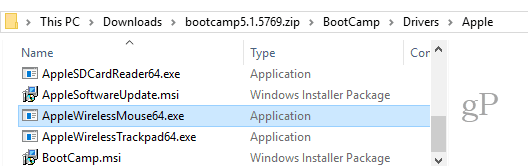
(Not: Apple Magic Trackpad kullanıyorsanız, AppleWirelessTrackpad64.exe sürücüler.)
Aygıt Sürücüsü Kurulum Sihirbazı ile devam edin.

Tıklayın Bitiş işiniz bittiğinde.
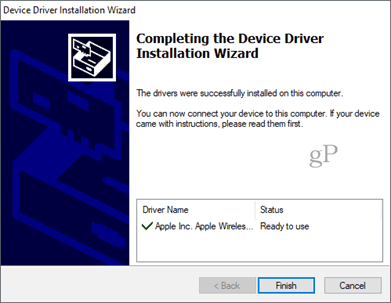
Windows 10'da Güçlü Fare veya Sihirli Fare Eşleştirme
Artık sürücülere sahip olduğunuza göre, bir sonraki adım fareyi eşleştirmektir. Mighty Mouse'umu kullandığımdan bu yana çok uzun zaman geçti ve nasıl eşleştireceğim unutmuştu. Bir çift düğmesi yoktur, sadece alttaki optik sensörün üzerinde kayan bir açma / kapama düğmesi.
Eşleştirmek için Windows 10'da Bluetooth ayarlarınıza gidin. Farenizi kapatın ve tıklayın Bluetooth veya başka bir cihaz ekleyin ve Seç Bluetooth.

Şimdi, Windows cihazı aramaya başladığında, sol tıklama düğmesini basılı tutarak farenizi açın. Alttaki yeşil ışık yanıp sönmeye başlayana kadar sol tıklama düğmesini basılı tutun.
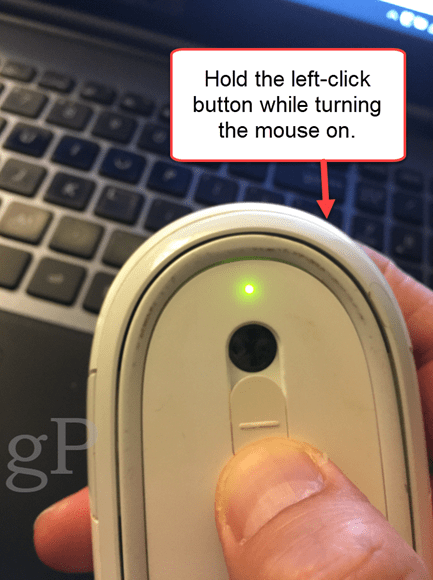
Apple fareniz aygıtlar listesinde görünmelidir. Tıkla. Şifre istenirse, 0000 veya 1111'i deneyin.

Bağlandıktan sonra Windows 10 kurulumu tamamlayacaktır.
Bu kadar! Hazır ve çalışır durumda olmalısınız.
Bunu sadece Apple Mighty Mouse'umda denedim. Ancak herhangi bir Apple kablosuz fare ile çalışması gerektiğine inanıyorum. Windows 10 PC'nizde denerseniz, yorumlarınızdaki başarınızı veya başarısızlığınızı bildirin.
PS Özellik görüntüsü hakkında bir not. Bu Feureau tarafından alındı (Kendi işi) [CC BY-SA 3.0 veya GFDL], Wikimedia Commons aracılığıyla. Kendi Mighty Mouse'umun fotoğrafını çekebilirdim ama pis. Ben tozunu aldığımı söylediğimde, mecazi olarak ...



